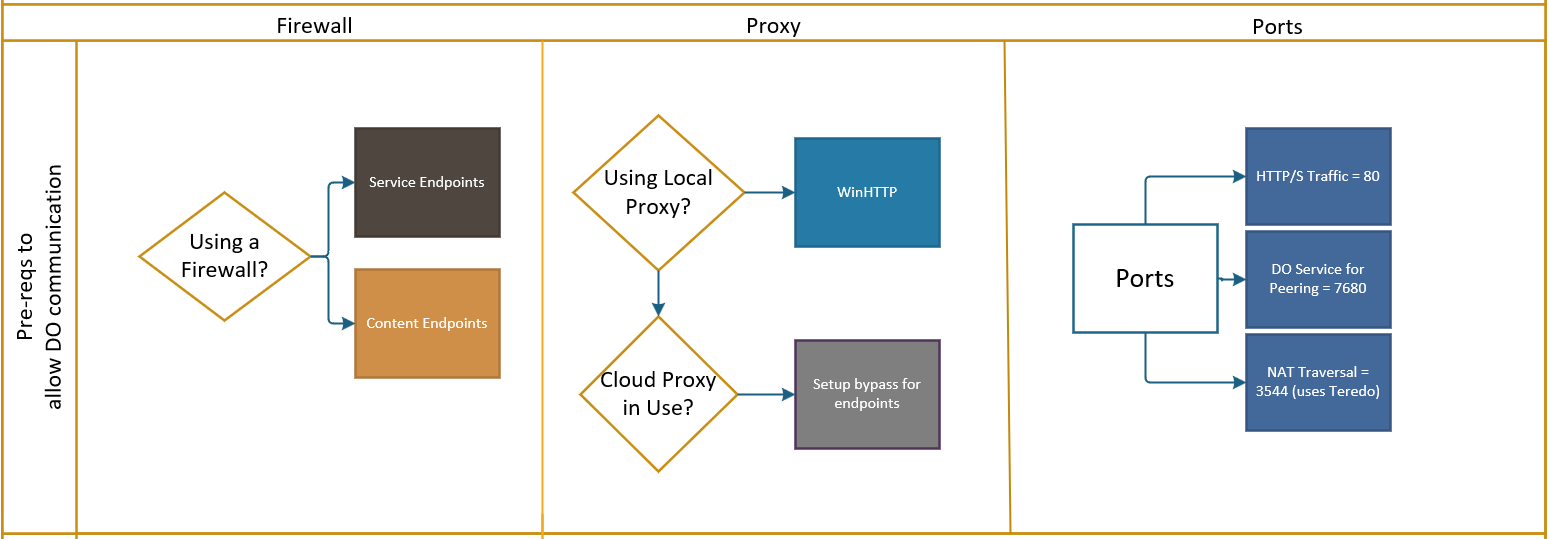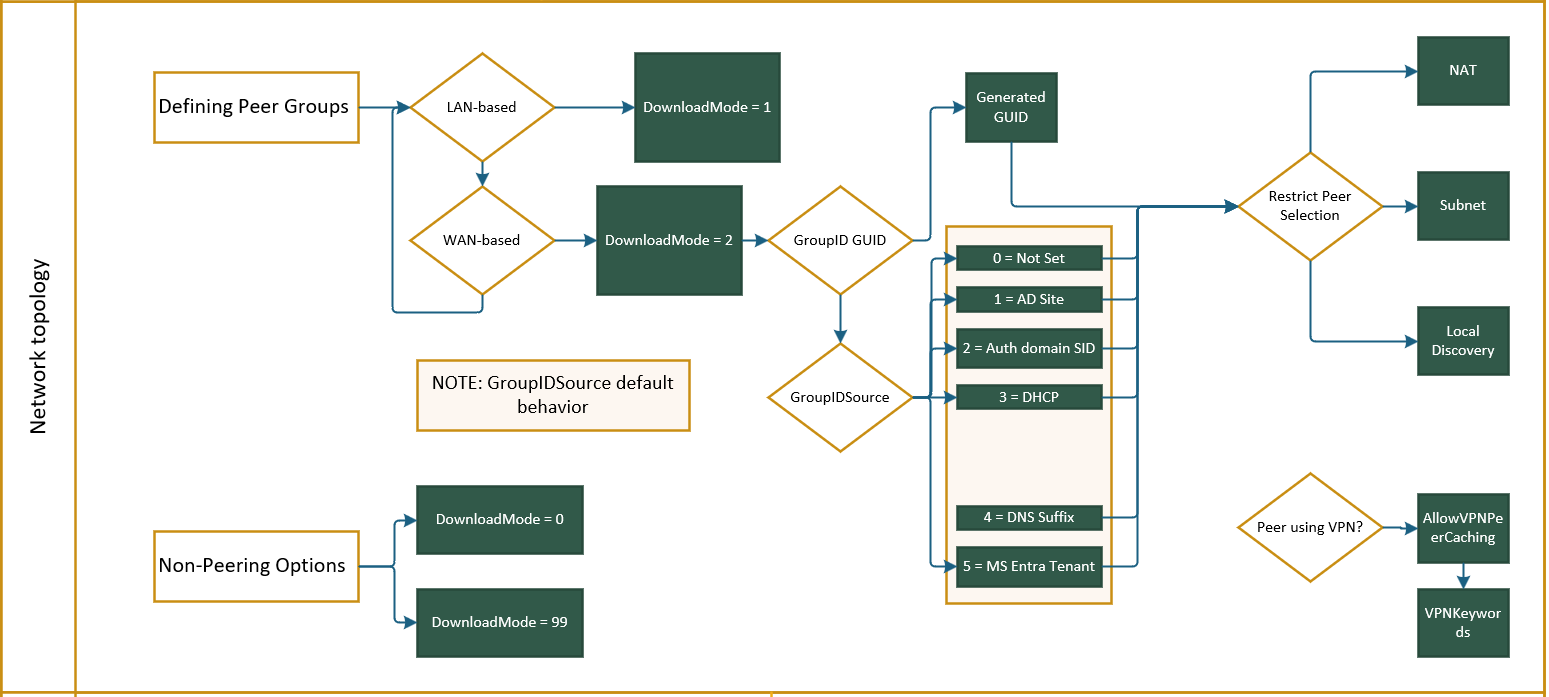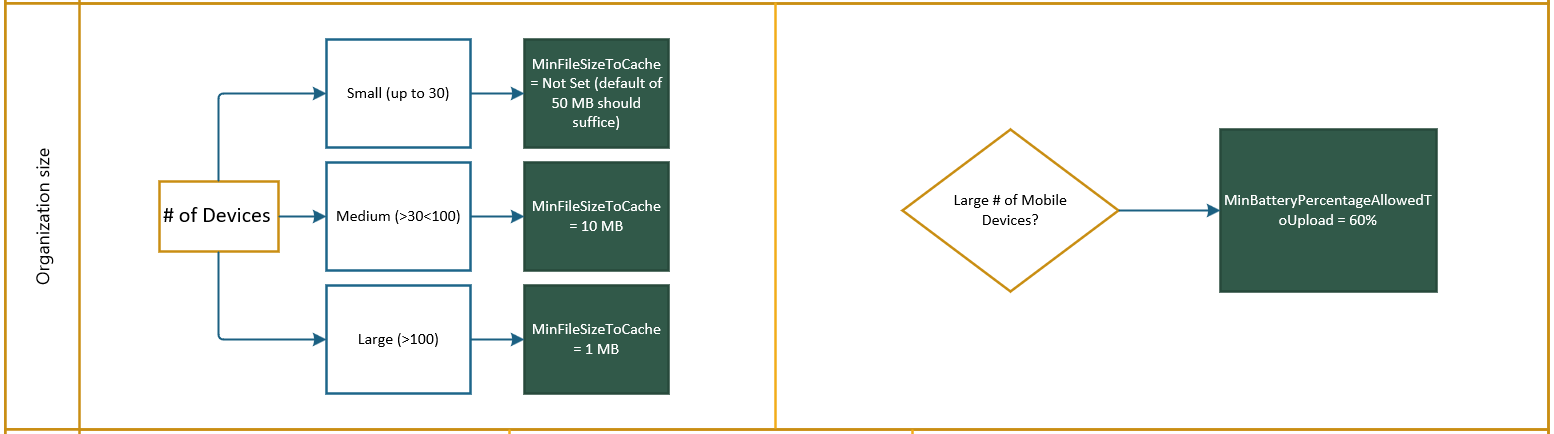設定 Windows 的傳遞優化 (DO)
本文說明將傳遞優化優化優化 (環境中 DO) 的不同設定考慮。
傳遞優化設定考慮
使用此檢查清單可在修改環境的傳遞優化組態時,引導您完成不同層面。
允許傳遞優化通訊的必要條件
根據下列專案評估傳遞優化原則:
- 網路拓撲
- 組織規模
- 系統資源
- 改善 P2P 效率
使用已連線快取 (MCC)
選擇要設定傳遞優化原則的位置
1.允許傳遞優化通訊的必要條件
傳遞優化 (DO) 可用來從不同的來源下載Microsoft內容, (HTTP 來源、對等和/或專用快取解決方案) 。 它需要 DO 用戶端與服務之間的通訊,以尋找最佳且最可靠的內容來源。 若要讓這項技術能夠運作,在 Windows 裝置上執行的 DO 用戶端必須能夠連線到 DO 雲端服務。
深入瞭解防火牆、Proxy 和埠設定的需求,以啟用傳遞優化通訊。
防火牆
有一些服務端點,您必須允許透過防火牆與傳遞優化服務通訊。 檢查要允許的端點 完整清單 。
Proxy
若要允許對等 (P2P) 正常運作,您必須允許從裝置直接呼叫傳遞優化服務。 使用 Proxy 時,您想要略過傳遞優化服務 (*.prod.do.dsp.mp.microsoft.com) 的呼叫。
本機 Proxy
若要從 HTTP 來源下載,傳遞優化可以使用 WinHttp 的自動 Proxy 探索功能來處理與 Proxy 伺服器的通訊。 請務必瞭解傳遞優化會使用位元組範圍要求,因此您會想要確定您的 Proxy 允許這項功能。 深入瞭解 如何搭配 Proxy 伺服器使用傳遞優化。
雲端 Proxy
如果您使用雲端 Proxy,則會透過您的雲端 Proxy 來漏鬥 DO 服務的呼叫,並更改裝置的公用 IP 位址,使 P2P 無法正常運作。 若要避免任何問題,您應該將它設定為允許傳遞優化流量 略過 Proxy。 否則,您可能會遇到效能降低和頻寬耗用量增加的狀況。
連接埠
傳遞優化需要使用特定埠來傳遞內容。 請確定所有 必要的埠 都已開啟,讓傳遞優化順暢地運作。
| 連接埠 | 通訊協定 | 函式 |
|---|---|---|
| 7680 | TCP/IP | 使用 TCP/IP 接聽 P2P |
| 3544 | TCP/IP | 使用 Teredo 探索及連線到所有 NAT 的對等 |
| 443 | HTTPS / TLS 1.2 | 用來與傳遞優化客戶端和服務通訊 |
2.評估傳遞優化原則
有一系列的 傳遞優化設定 可滿足您環境的需求。 若要充分運用傳遞優化,您應該專注於主要區域,以判斷最適合您唯一環境的設定。
2a. 網路拓撲
您可以使用 DODownloadMode、DOGroupID、DOGroupIDSource 和 DORestrictPeerSelection 等設定的組合,在傳遞優化中定義對等群組。 使用的設定組合取決於您想要的對等群組 () 和網路拓撲。
對等互連設定選項
傳遞優化可以使用 P2P 來協助改善頻寬效率。 本節概述可為您的環境定義對等群組的不同選項。
局域網路 (LAN)
若要定義局限於 LAN 的對等群組,請選擇 [DODownloadMode ] (1) ,LAN 模式。 此下載模式設定包含當裝置連線到因特網時共用相同公用IP位址的任何裝置, (位於單一對等群組中相同NAT) 後方。
注意
如果您的網路拓撲是中樞和輪輻,請考慮使用群組下載模式和/或限制子網的對等選擇。
廣域網 (WAN)
若要在相同網站、WAN 中跨 NAT 達到對等群組,或在本機環境中擁有更多控制權,請使用下載模式 『2』、群組模式。 群組下載模式可讓您定義唯一的 GUID 群組標識符,或使用現有的邏輯群組 (例如,企業中的 AD 網站) 搭配 DOGroupIDSource 設定來識別對等群組。
GroupIDSource 預設行為
有數個選項可用來識別使用 DOGroupIDSource 的群組識別碼。 未設定 DOGroupID 或 DOGroupIDSource 原則時,預設行為是使用 AD 網站 (1) 、已驗證網域 SID (2) ,或Microsoft 5) (租使用者標識符來判斷群組標識符。 深入瞭解 所有 DOGroupIDSource 可用選項。
限制對等選取
如果您的環境需要更細微的方法,您可以使用限制對等探索設定以及下載模式來達成更多控制。 例如,如果您在相同的 NAT 後方有數個不同的子網,但想要將對等群組限制為單一子網,請選擇 [DODownloadMode ] (1) ,然後選擇 [DORestrictPeerSelection ] ([子網) ]。 此設定可以與任何對等相關的下載模式搭配使用, (1、2 或 3) 。
非重複選項
有兩種有效的下載模式不會使用 P2P 功能來傳遞內容;下載模式 (0) , (99) 。 下載模式 (0) 使用傳遞優化服務所提供的額外元數據,以獲得無對等、可靠且有效率的下載體驗。 下載模式 (99) 可透過 HTTP 從下載的原始來源或Microsoft提供可靠的下載體驗,而不需要其他檢查。
與 VPN 對等互連
根據預設,如果傳遞優化偵測到 VPN,則不會使用對等互連。 若要變更此行為,請使用 DOAllowVPNPeerCaching 原則。 傳遞優化用戶端會在網路適配器的 『Description』 和 『FriendlyName』 字串中尋找,以判斷 VPN 使用量。 若要讓 VPN 識別有更大的彈性,請使用 DOVpnKeywords 為您在組織中使用的特定 VPN 新增描述項。
注意
默認關鍵詞清單是 「VPN」、“Secure” 和 “Virtual Private Network”。 例如,“MYVPN” 符合 “VPN” 關鍵詞,而且會偵測為 VPN 連線。
2b. 組織規模
傳遞優化的設計目的是要在具有許多裝置的大規模環境中發揮最佳效能。 視環境大小而定,您應該評估 DOMinFileSizeToCache 的值,以優化對等互連。
要快取的檔案大小下限
內容對等互連在任何指定時間都有有限的可用位置數目。 根據預設,只有 50 MB 或更大的內容檔案可以用於對等互連。 在具有超過 30 部裝置的環境中,將 DOMinFileSizeToCache 變更為較低的值 (10 MB) ,讓更多內容可供對等互連使用,這可以分散在許多裝置之間。 針對 (100) >的更多裝置,您可以將此設定提高為 (1 MB) 。
行動裝置
根據預設,使用電池的裝置不會啟用 P2P 功能。 如果您環境中有許多行動裝置,請考慮將 DOMinBatteryPercentageAllowedToUpload 原則啟用為 60%,以在使用電池時使用對等互連。
2c. 系統資源
有一些傳遞優化組態可能會在各種系統資源可供使用時造成影響。
磁碟大小
變更磁碟大小下限 (預設值為 32 GB) 裝置必須搭配 DOMinDiskSizeAllowedToPeer 設定使用對等互連。
優化快取大小
您也可以使用下列設定來管理「傳遞優化」快取所使用的空間量: DOMaxCacheSize (預設值為 20%) ,而 DOAbsoluteMaxCacheSize (預設值未設定) 。
RAM 大小
使用 DOMinRAMAllowedToPeer 控制允許使用對等快取的最小 RAM () (預設值為 4 GB) 。
具有閑置系統資源的大量裝置
在已插入且具有大量可用磁碟空間的裝置環境中,請嘗試將 DOMaxCacheAge 的內容到期間隔增加到 7 或 7 個以上, (最多 30 天) 。 您可以利用這些裝置作為絕佳的上傳來源,在較長的期間內上傳更多內容。
二 維和。 改善 P2P 效率
想要改善 P2P 效率嗎? 您可以變更的一些最強大的設定,可能會在您的環境中產生重大影響,包括:
使用 DOMinBackgroundQoS 原則協助優化透過 HTTP 連線的對等連線。 DOMinBackgroundQoS 原則的一個良好值會低於您網路中看到的平均下載速度。 例如,如果您的平均速度為 1000 KB/秒,請將此原則設定為 500 KB/秒。
藉由延遲 DO 在回到 HTTP 來源之前嘗試建立連線的時間,改善從對等和 / 或快取伺服器下載的機會。 延遲相關原則的集合包括:
若要改善對等或專用快取伺服器的效率,良好的起點是背景設定為 60 秒,前景設定為 30 秒。
注意
並非所有內容類型都符合 P2P 的資格。 若要深入瞭解,請參閱 完整清單 。
帶寬節流選項
不論 P2P 為何,請考慮設定下列原則以避免網路中斷。
- 以百分比或絕對值管理網路使用量。 這些原則包括:
- 使用下列上班時間原則,在一天中的不同時間以不同方式節流,以減少中斷:
注意
建議在低頻寬環境中使用絕對原則。
3.使用已連線快取 (MCC)
- DOCacheHost 是快取主機伺服器名稱的清單,以逗號分隔。 傳遞優化用戶端會依列出的順序連線到列出Microsoft連線快取伺服器。
- DOCacheHostSource 可用來使用 DHCP 動態探索網路上的快取主機伺服器。
- DelayCacheServerFallbackBackground 和 DelayCacheServerFallbackForeground 是延遲原則,可協助改善從網路快取主機伺服器提取內容的機會。 (See recommended values in Improve P2P efficiency section above).
- 當裝置在 VPN 連線時,DODisallowCacheServerDownloadsOnVPN 允許控制快取主機伺服器以提供內容。
4.選擇設定傳遞優化原則的位置
群組原則
使用組策略來管理這裡的傳遞優化設定,
Computer Configuration\Administrative Templates\Windows Components\Delivery Optimization
MDM 原則
使用 MDM 管理這裡的傳遞優化設定,
.Vendor/MSFT/Policy/Config/DeliveryOptimization/
傳遞優化已與Microsoft端點管理員和 Configuration Manager 整合。
基本設定建議的摘要
| 使用案例 | 原則 | 建議值 |
|---|---|---|
| 使用 P2P | DownloadMode | 1 或 2 |
| 不要使用 P2P | DownloadMode | 0 |
| 組織中的裝置數目 | MinFileSizeToCache | 對等群組 > 100 裝置 1 MB |
| 閑置系統資源 | MaxCacheAge | 7 天 (604800 秒) |
| 改善 P2P 效率 | MinBackgroundQoS 和 DelayBackgroundDownloadFromHttp / DelayForegroundDownloadFromHttp | 500 KB/秒和 60/30 秒 |
| 使用連線快取? | DelayCacheServerFallbackBackground / DelayCacheServerFallbackForeground | 60/30 秒 |
監控傳遞最佳化
無論您選擇預設傳遞優化設定,或是針對您的環境量身打造,您都想要追蹤結果,以瞭解其如何改善您的效率。 深入瞭解 傳遞優化的監視選項。
疑難排解傳遞最佳化
傳遞優化無法在您的環境中運作的原因可能有很多種。 深入瞭解 DO 疑難解答員和常見問題和解決方案,以協助改善使用傳遞優化的體驗。
測試傳遞優化
深入瞭解 基本測試案例的指引,以瞭解傳遞優化的運作方式。
意見反應
即將登場:在 2024 年,我們將逐步淘汰 GitHub 問題作為內容的意見反應機制,並將它取代為新的意見反應系統。 如需詳細資訊,請參閱:https://aka.ms/ContentUserFeedback。
提交並檢視相關的意見反應